Дополнительные опции печати
Дополнительные опции печати находятся в диалоговом окне Print with Preview (Просмотр перед печатью) – см. рис. 22.6.
- Если вы хотите распечатать цветной фон для изображения, щелкните по кнопке Background (Фон) и выберите соответствующий цвет.
- Щелкните по кнопке Border (Рамка), чтобы напечатать черную рамку вокруг изображения. Потом выберите единицы измерения и введите значение в поле Width (Ширина), но не более десяти точек.
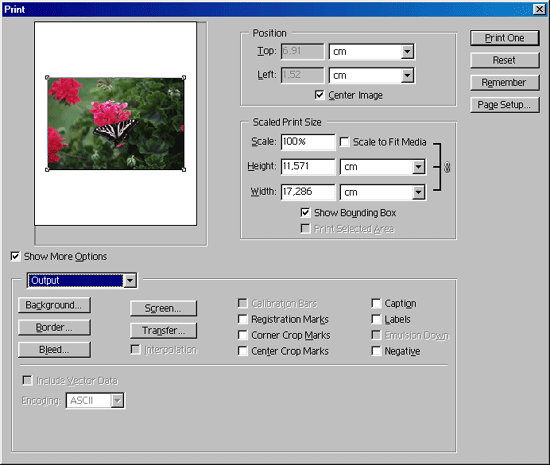
Рис. 22.6. Диалоговое окно параметров печати - Щелчок по кнопке Bleed (Печать изображения в обрез) позволяет печатать ограничительные метки на определенном расстоянии Width (Ширина) от границы изображения (максимум 9.01 точек).
- Включение опции Caption (Заголовок) позволяет печатать текст, введенный в диалоговом окне при выполнении команды File › File Info (Файл › Информация о файле), вне области изображения.
- Опция Calibration Bars (Калибровочные шкалы) создает черно-белую и/или цветную полосу градации цвета вне изображения.
- Опция Registration Marks (Метки совмещения) создает метки, которые при печати позволяют точно совместить отдельные формы цветоделенных изображений.
- Опции Corner Crop Marks (Угловые метки обреза) и Center Crop Marks (Боковые метки обреза) создают короткие линии, которые указывают типографии обрезной формат издания.
- Опция Labels (Маркировка) позволяет печатать название изображения и наименования его каналов.
Расположение перечисленных типографских меток относительно изображения показано на рис. 22.7.
- Если необходимо произвести вывод изображения в виде слайда, то узнайте в типографии, следует ли использовать опцию Negative (Негатив) или Emulsion Down (Эмульсией вниз).
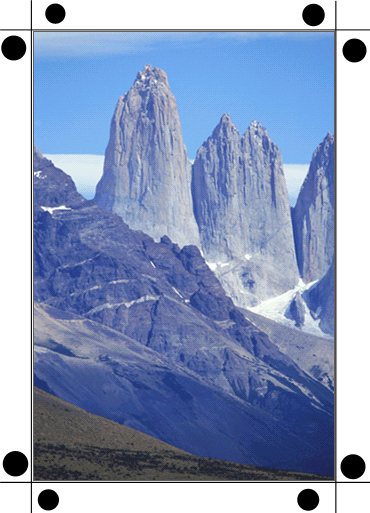
Рис. 22.7. Расположение типографских меток относительно изображения - Опция Interpolation (Интерполяция) позволяет уменьшить неровности (зубчатость) контура при печати на принтерах PostScript Level 2 (и более высокого уровня).
